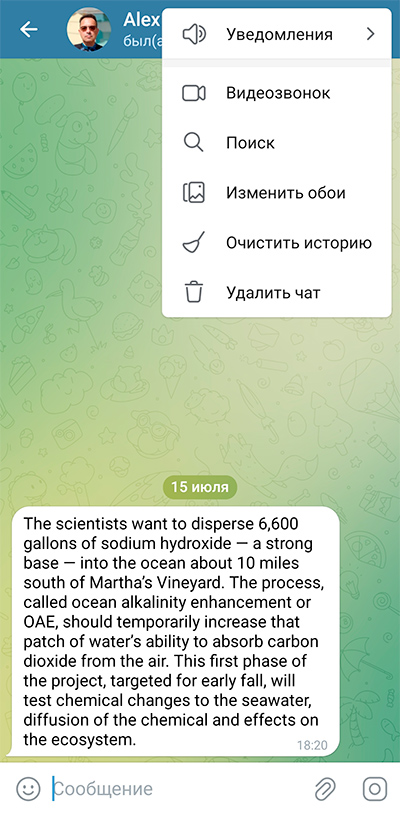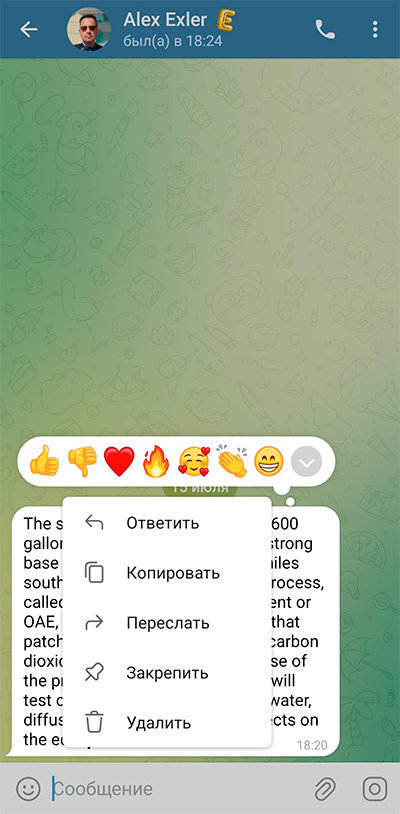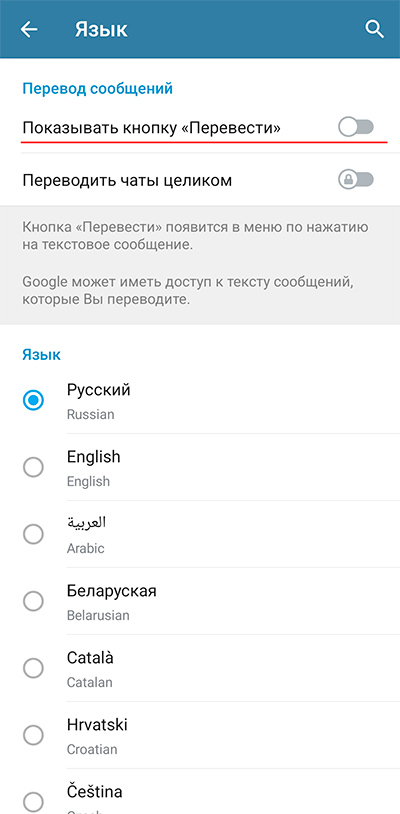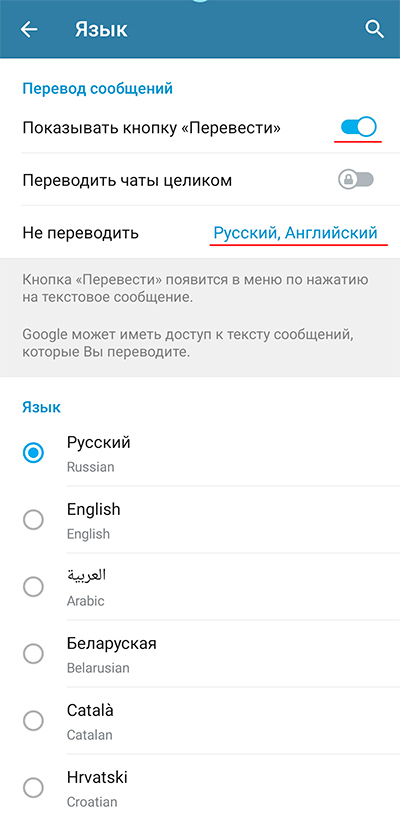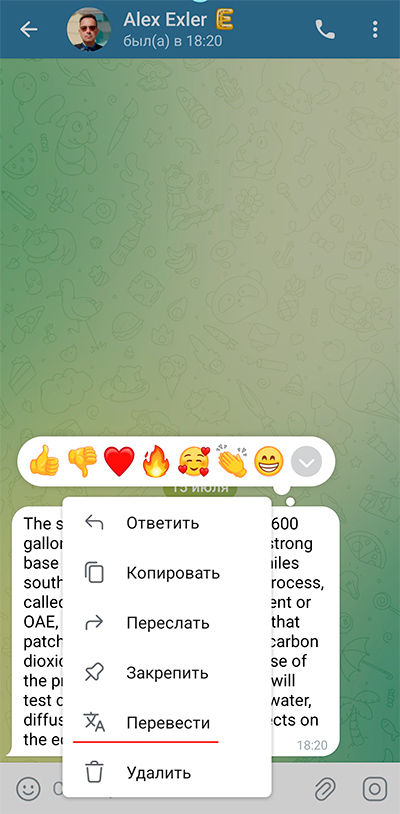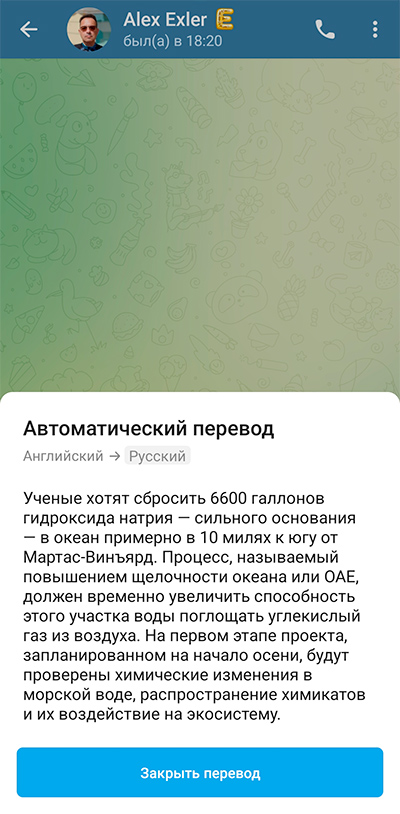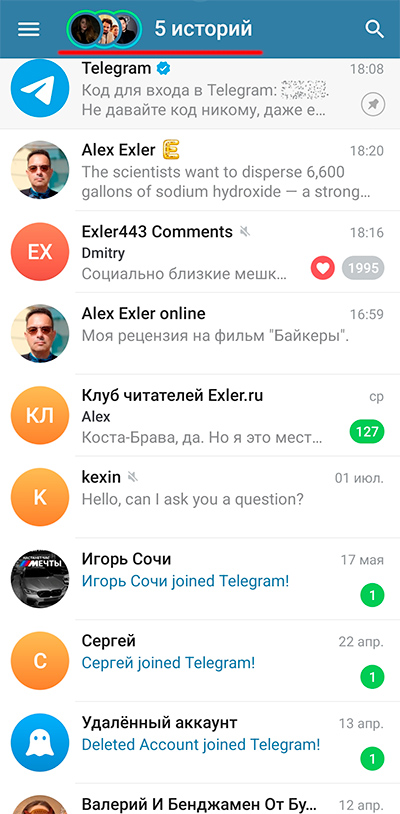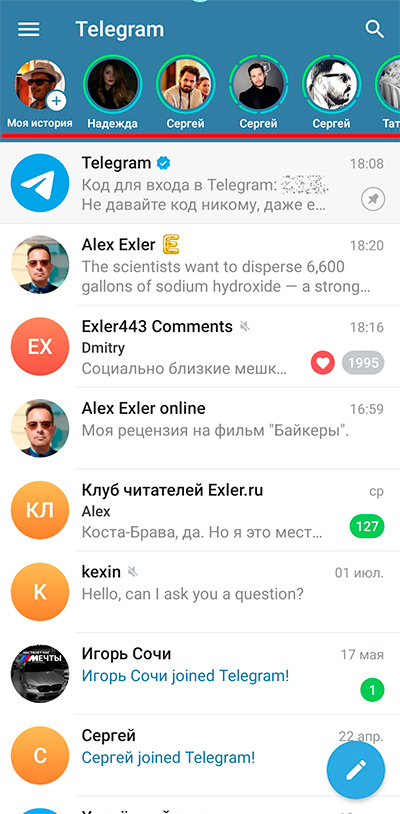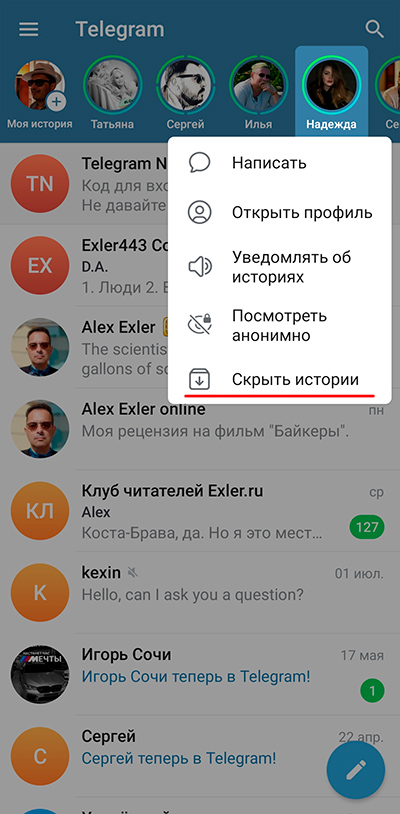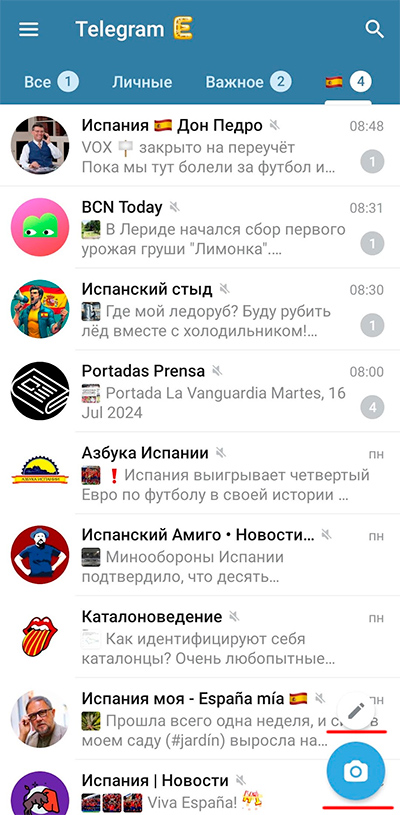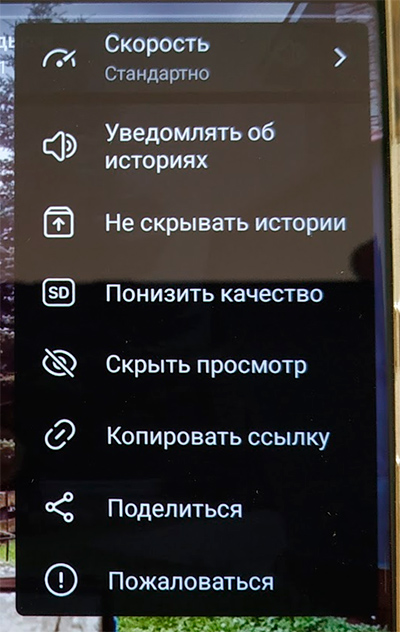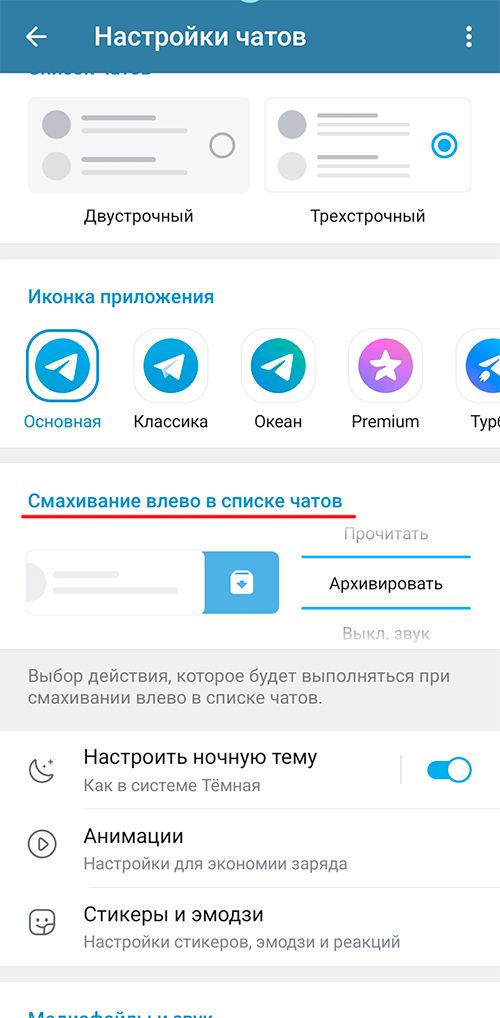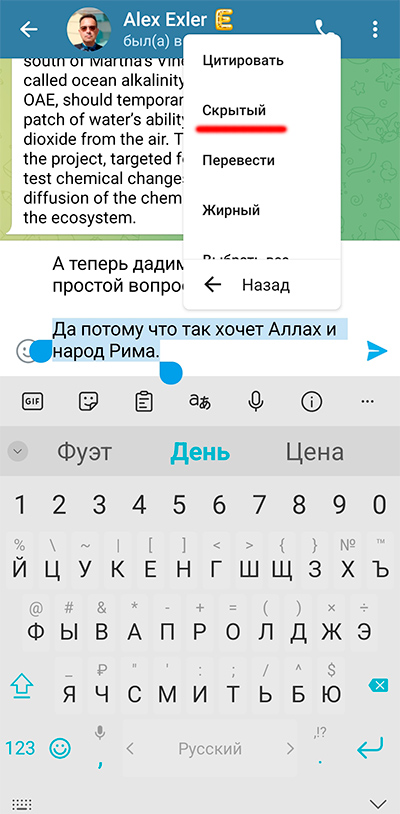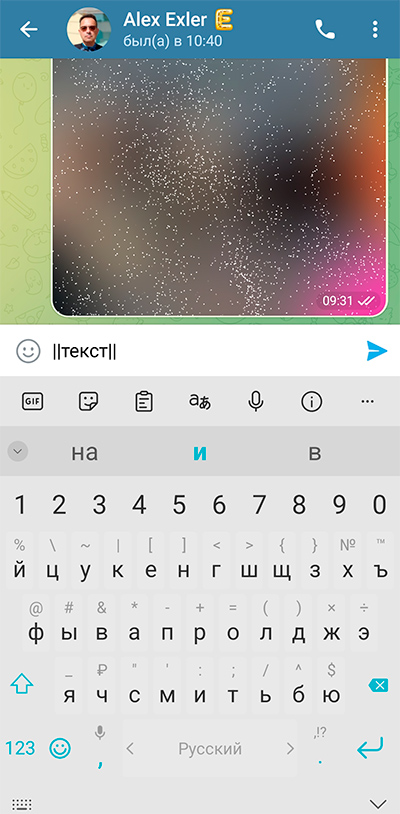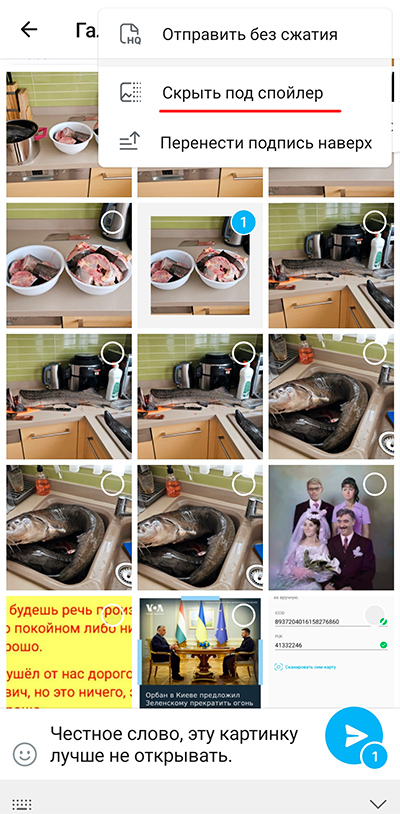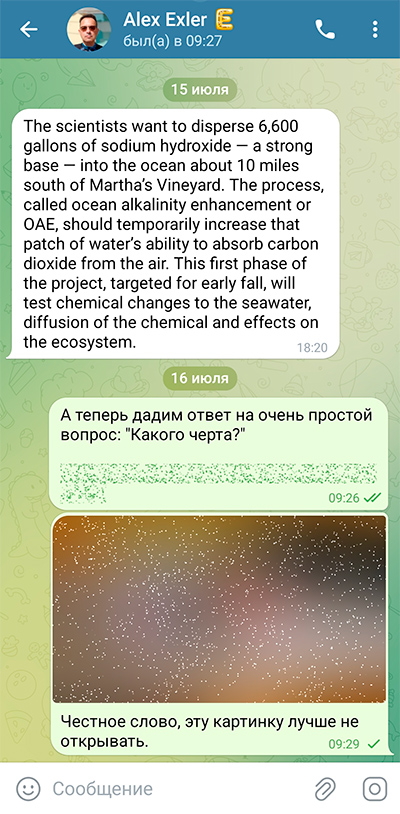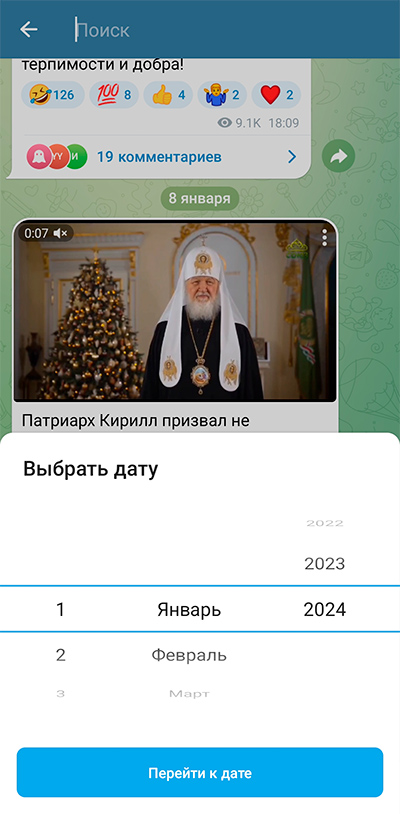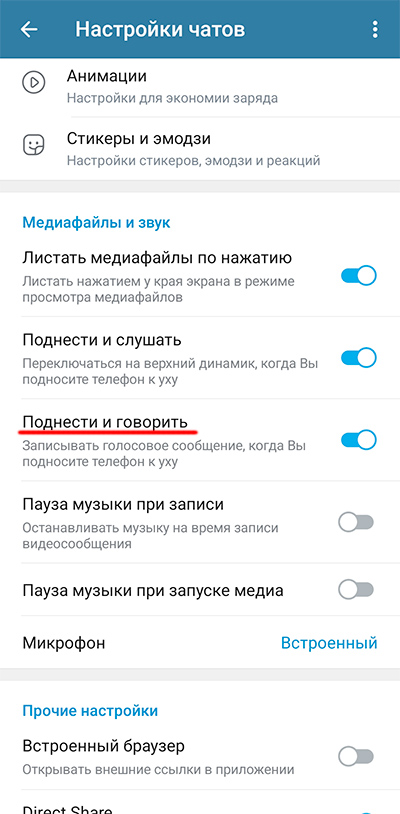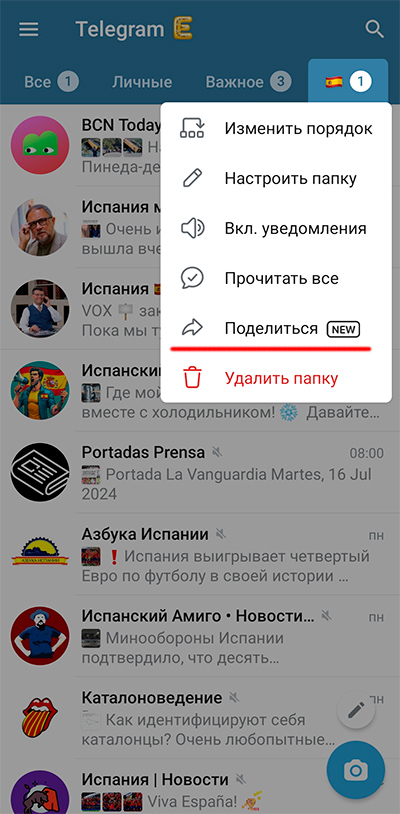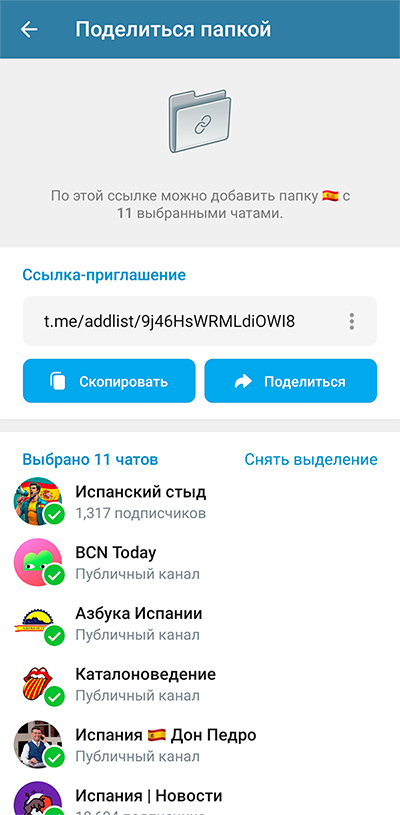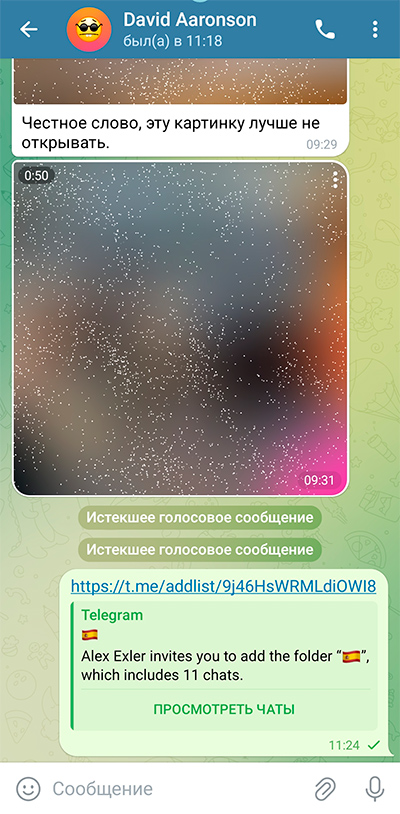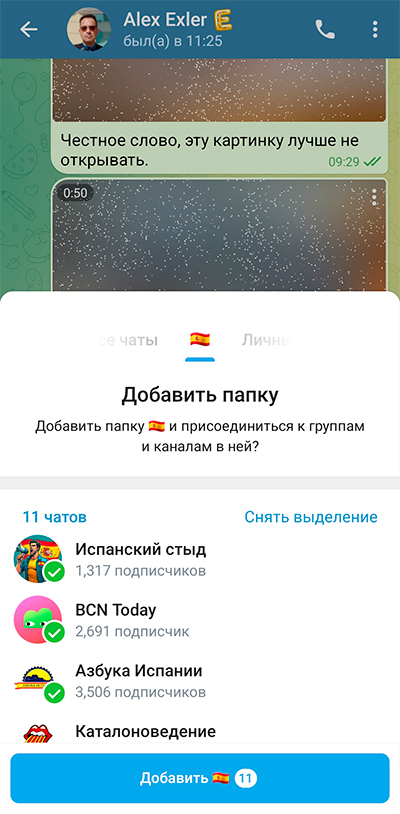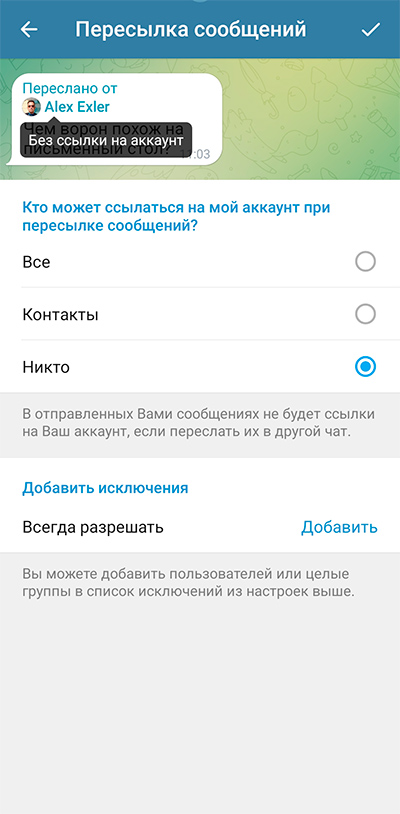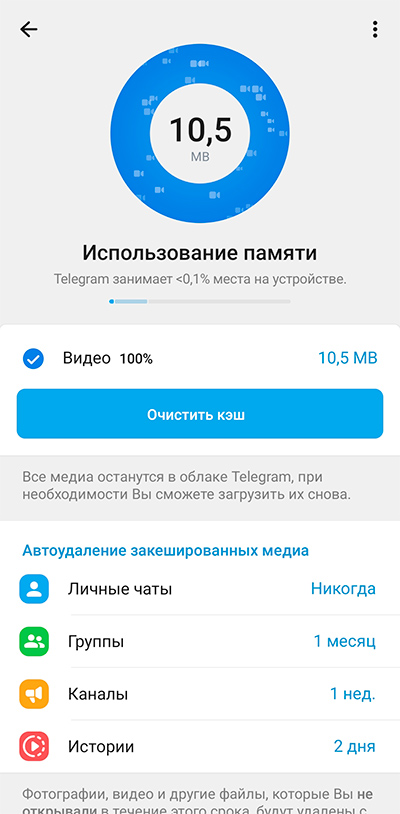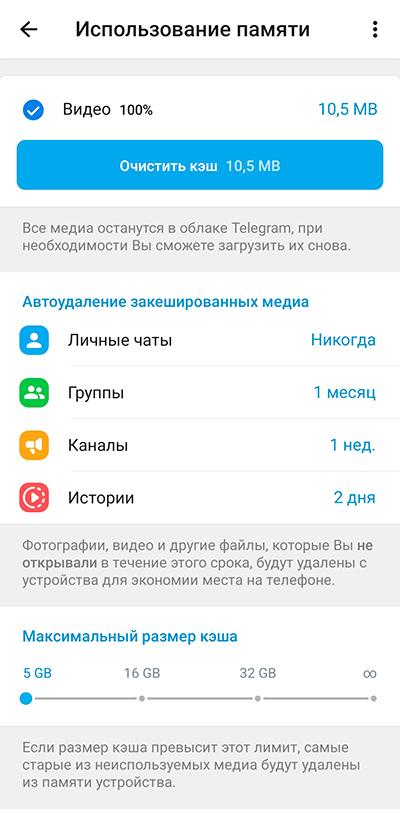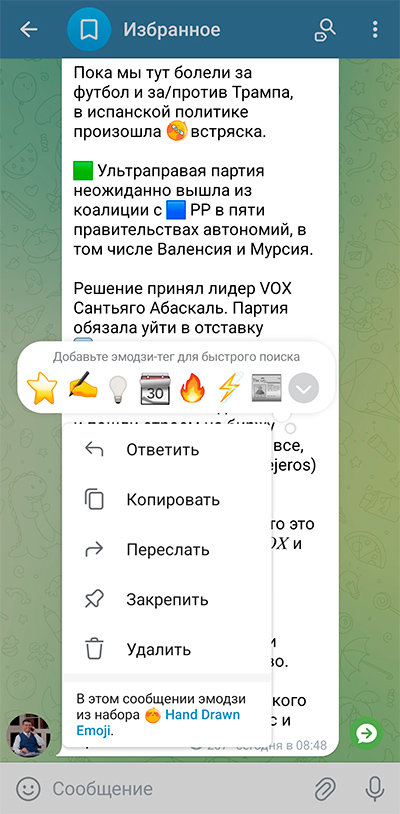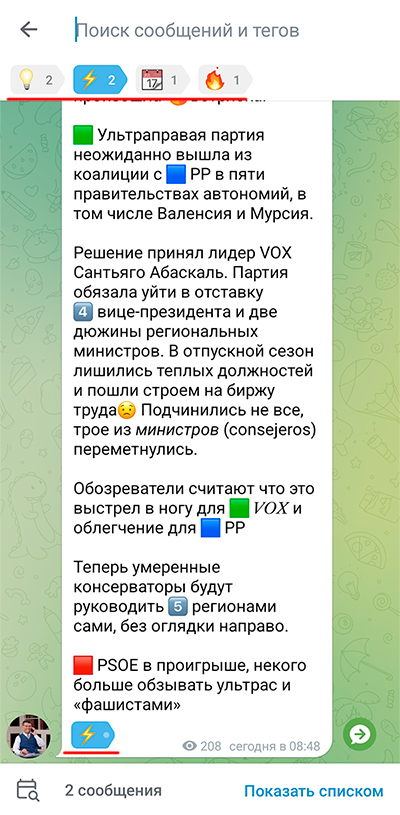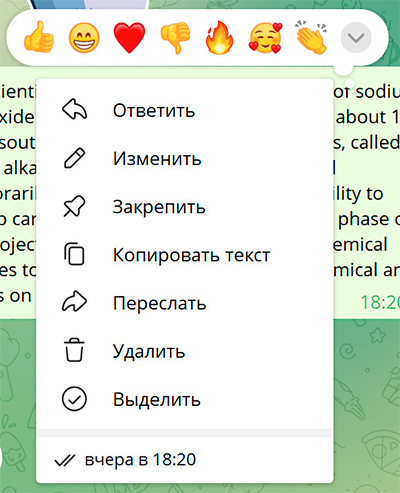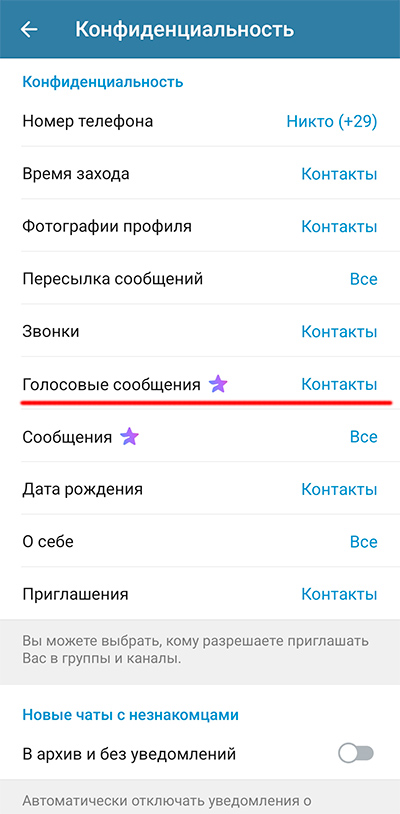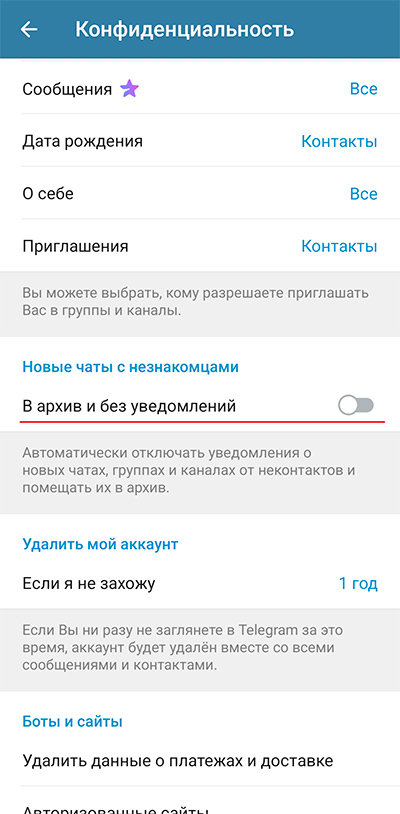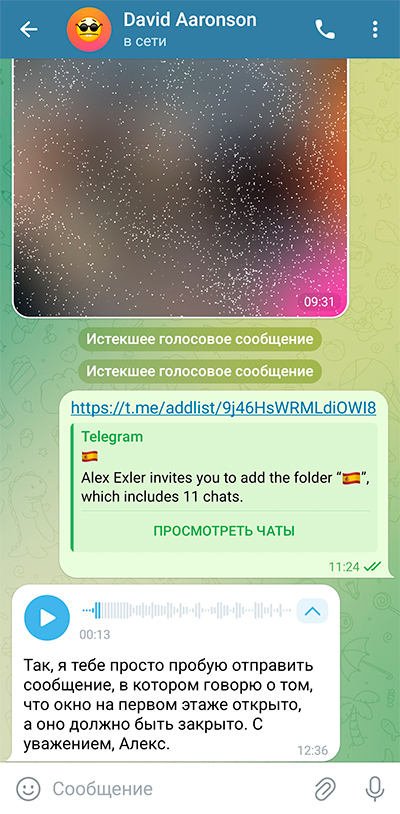Первую статью о полезных хитростях при использовании Telegram я написал почти четыре года назад. У нее 215 тысяч прочтений, что показывает, насколько эта статья оказалась востребованной. Ведь и действительно, огромное количество пользователей Telegram, равно как и других мессенджеров, использует дай бог процентов десять их возможностей, между тем как если немного напрячься и изучить всякие продвинутые возможности, то это совершенно точно сделает вашу работу с Telegram намного более комфортной и удобной.
Первую статью о полезных хитростях при использовании Telegram я написал почти четыре года назад. У нее 215 тысяч прочтений, что показывает, насколько эта статья оказалась востребованной. Ведь и действительно, огромное количество пользователей Telegram, равно как и других мессенджеров, использует дай бог процентов десять их возможностей, между тем как если немного напрячься и изучить всякие продвинутые возможности, то это совершенно точно сделает вашу работу с Telegram намного более комфортной и удобной.
Там самая первая статья о хитростях Telegram совершенно не потеряла своей актуальности, так что настоятельно рекомендую ее почитать, если вы с ней еще не знакомы, однако за прошедшее время Telegram продолжал развиваться, и там появилось немало новых интересных возможностей, о которых я бы хотел рассказать.
Также адресую вас к моим статьям "Как организовать каналы в Telegram для комфортного использования" (подсказка: без папок - никуда!), ну и для ведущих свои телеграм-каналы статья "Как эффективно модерировать чат телеграм-канала".
Ну и, на всякий случай, поясняю, что в новой статье я не буду повторять то, о чем уже писал в предыдущих статьях.
Перевод текста в чатах/каналах
Насколько было бы удобнее, если текст на незнакомом языке в чатах/каналах можно было бы сразу переводить, правильно?
Но что-то мы не видим такой возможности ни в верхнем меню чата, ни в контекстном меню сообщения, печаль!
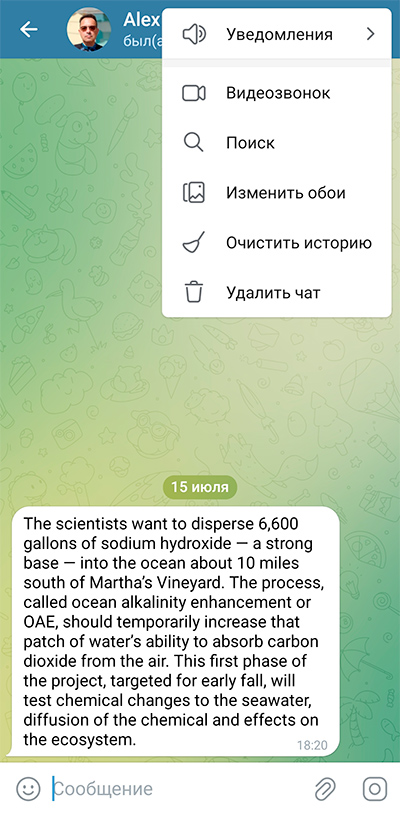
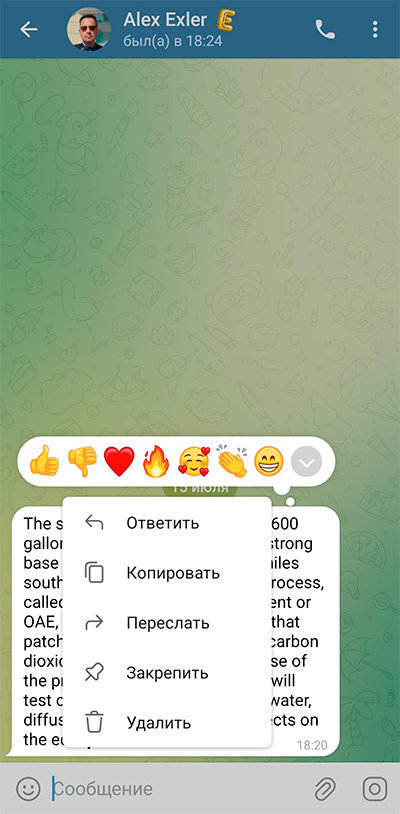
Но на самом деле здесь как с тем самым сусликом: ты его не видишь, и я его не вижу, а он есть! В том смысле, что Telegram предоставляет такую возможность, однако она просто очень глубоко запрятана, и ее черта с два обнаружишь, если не знаешь, где искать.
А запрятали ее в раздел "Настройки - Язык". Вы часто меняете язык интерфейса Telegram? Да, наверное, никогда не меняете. Поэтому и настройку эту не видите. А она есть!
Почему ее засунули так глубоко, а главное - что мешало ее по умолчанию включить - для меня загадка.
Кстати, когда включаете опцию показывать кнопку "Перевести", там по умолчанию стоит для русских интерфейсов не переводить русский и английский, и если вам английский нужно переводить, нажмите на ссылку и отключите английский в списке.
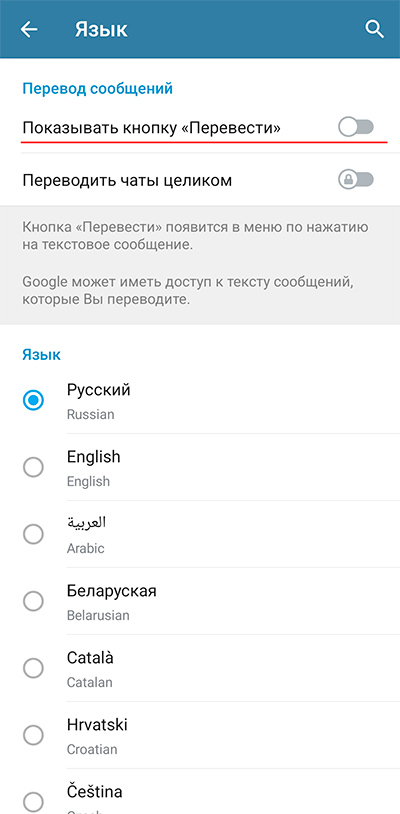
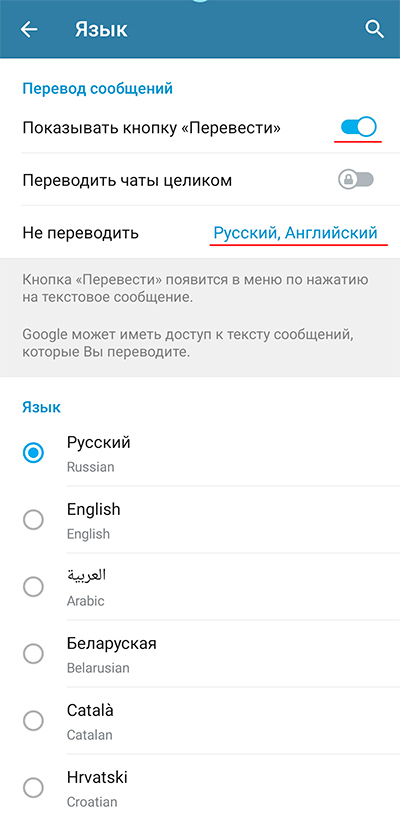
После этого при щелчке по сообщению в чате в выпадающем меню будет присутствовать пункт "Перевести", и при нажатии будет показываться перевод.
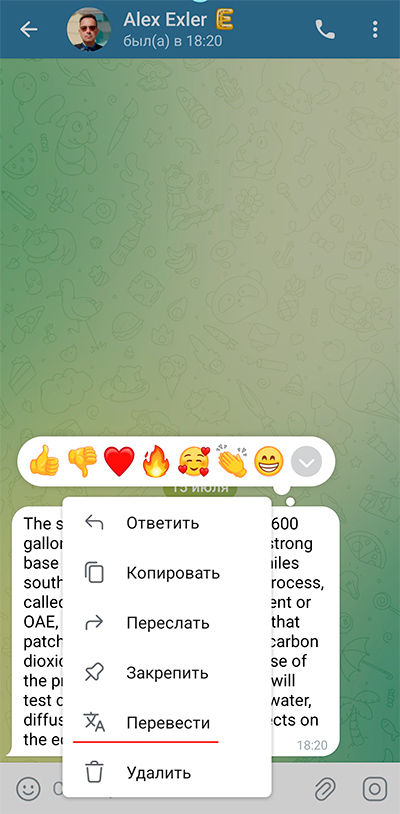
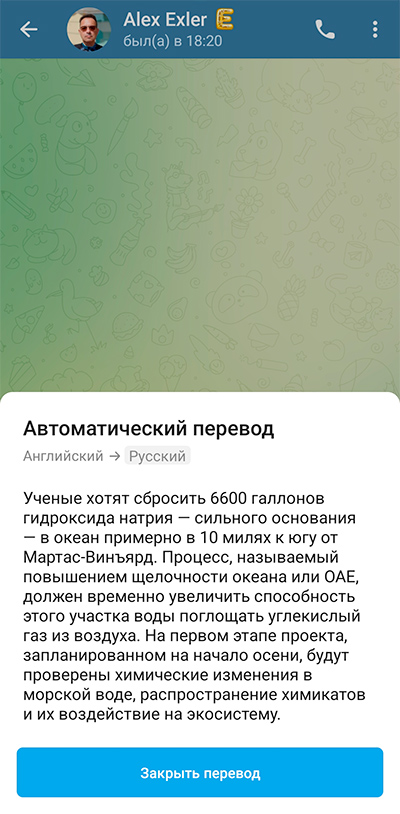
Как убрать эти чертовы истории
Для пользователей со статусом Premium доступны так называемые "истории" - это короткие видео- или аудиосообщения.
Проблема в том, что Telegram пихает эти истории в верхней части экрана всем пользователям, у которых какие-то из абонентов эти истории записывают.
Кроме того, в свернутом виде (скриншот слева) они места практически не занимают и не раздражают, но в какой-то момент вдруг становятся развернутыми (на самом деле чтобы их развернуть, нужно просто нажать на область с историями) и занимают место целого чата, а как свернуть их обратно - многие пользователи просто не знают.
Так вот, чтобы свернуть их обратно, нужно просто провести пальцем вверх по зоне чатов (но не по зоне историй) - они снова свернутся.
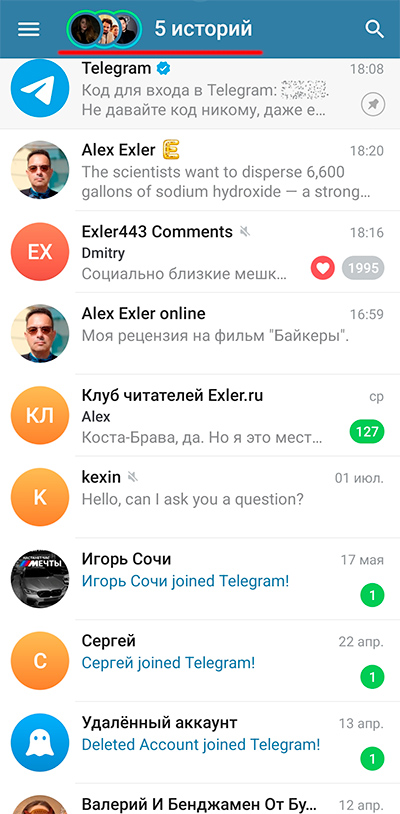
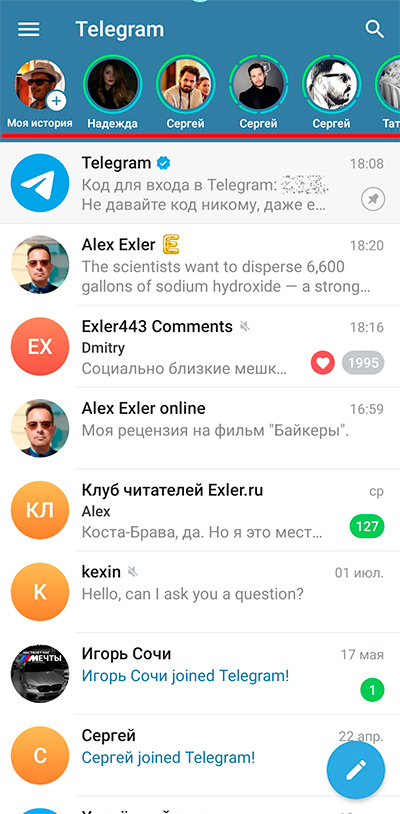
Более того, если вам эти истории вообще никак не сдались, вы их не смотрите и смотреть не собираетесь, то можно немного напрячься и вообще убрать их из верхней части Telegram.
Для этого на каждой пиктограмме историй (их там точно будет не слишком много) нужно просто нажать, подержать, и в выпадающем меню выбрать "Скрыть истории" - будут скрыты истории для данного абонента. Процедуру повторить на остальных пиктограммах с историями, и когда последняя история будет скрыта, то и эта панель вообще пропадет.
Как вы после этого сможете записывать свою историю, если у вас статус Premium? У пользователей с этим статусом справа снизу две пиктограммы - написать и записать историю (пиктограмма справа). У обычных пользователей второй пиктограммы нет.
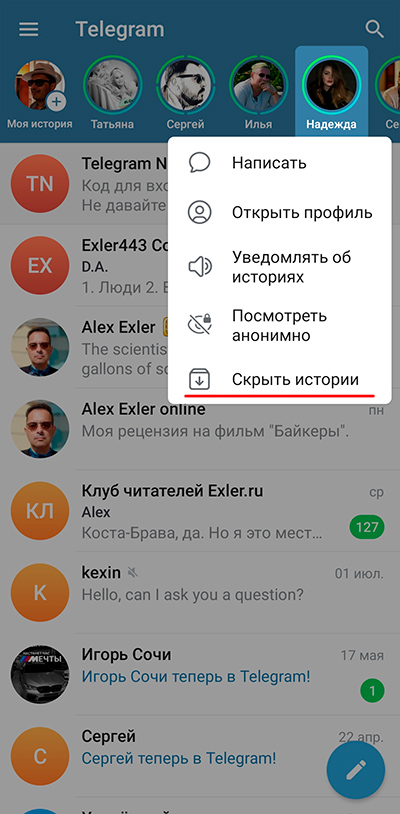
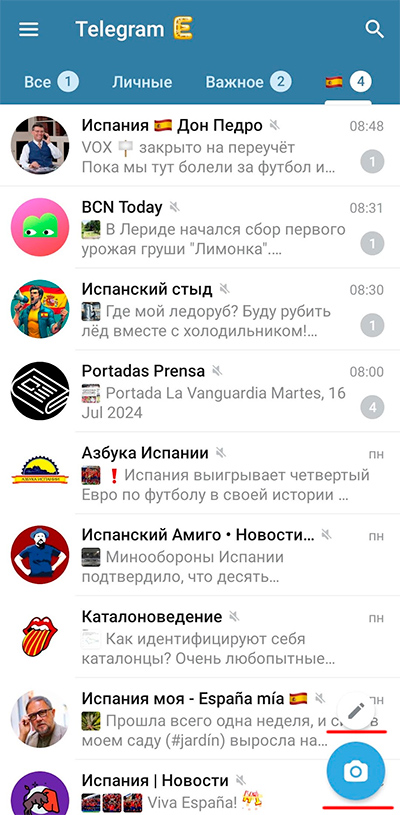
Как снова получить доступ к историям какого-то абонента? Найти его в списке, нажать на его аватар - появится последняя история, и там есть следующее меню.
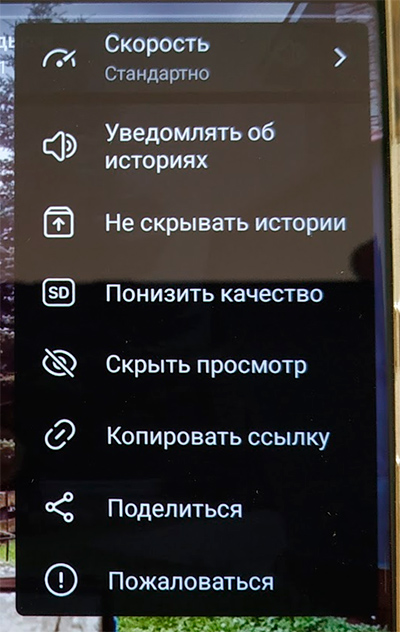
Смахивание влево в списке чатов
Многие пользователи знают, что стоит только неосторожно провести прижатым к чату пальцем влево, то чат после этого исчезает, как будто его корова языком слизнула. И это страшно раздражает, потом что вроде вот только что был чат, а теперь раз - и нет его!
На самом деле чат никуда не делся, он просто отправлен в архив, то есть убран из списка чатов в специальный раздел "Архив", который по умолчанию появляется сверху над окном чатов, а если он скрыт, то его можно вернуть, потянув список чатов вниз.
Ну и надо понимать, что вы сами можете определять действие по смахиванию влево на каком-то чате.
Это определяется в "Настройки - Настройки Чатов". По умолчанию там стоит "Архивировать", но также можно поставить "Прочитать" (отметить все как прочитанное), "Выключить/включить звук" (я использую именно эту опцию, удобно), "Удалить", "Сменить папку", "Закрепить".
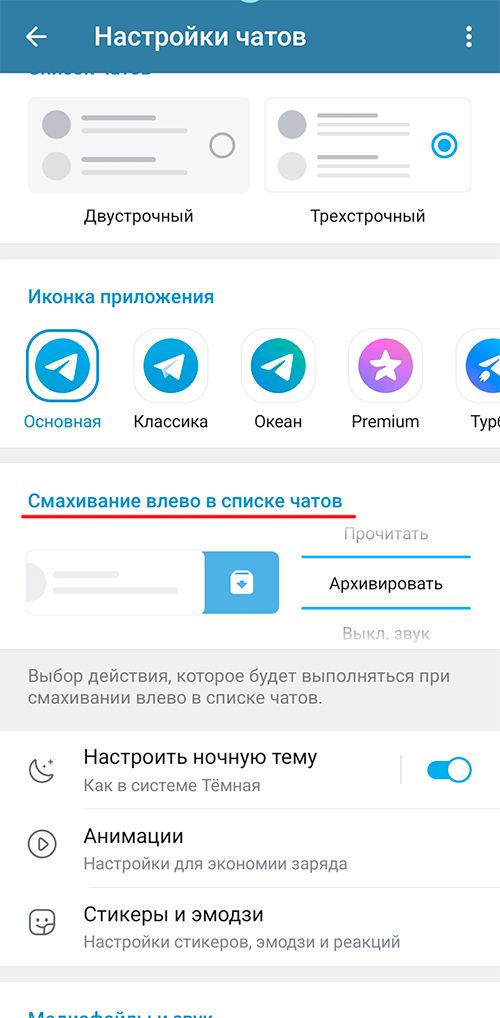
Как сделать скрытые текст/медиа
В определенных случаях может потребоваться скрыть текст (грубо говоря, спрятать под спойлер), который вы хотите отправить в сообщении абоненту или в канал.
Это делается очень просто. Выделяете нужный кусок текста, нажимаете меню - и там среди средств оформления будет пункт "Скрытый". После этого текст скроется и будет как бы под спойлером. Чтобы его прочитать, абоненту (читателям канала) нужно просто щелкнуть по нему.
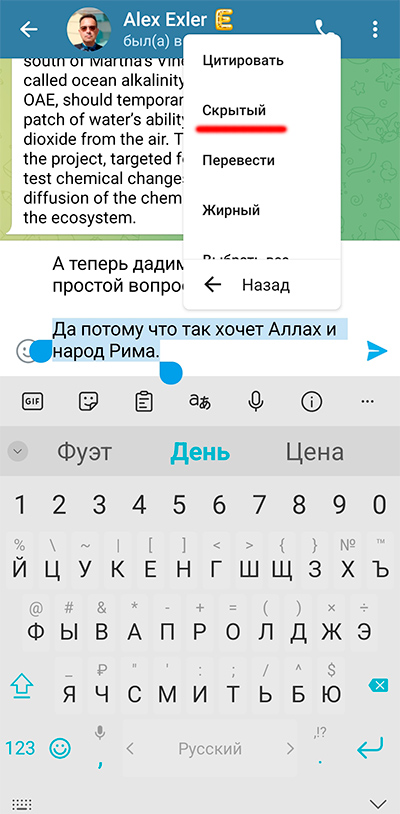

Кстати, еще один способ сделать текст скрытым даже без помощи меню - поместить его между двумя вертикальными линейками (спецсимвол над буквой К):
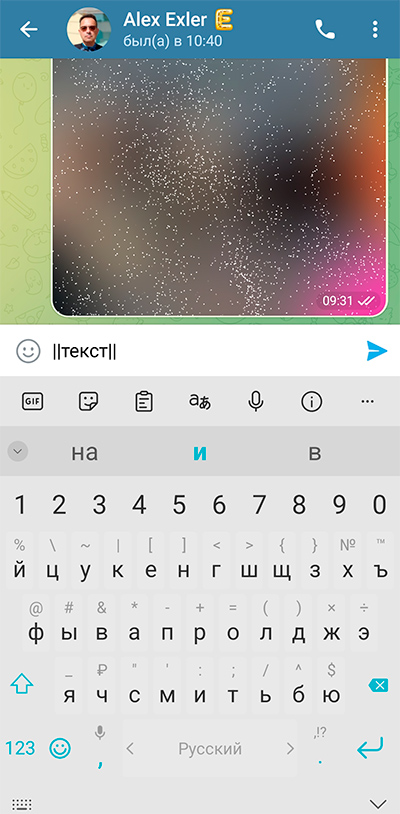

Аналогичным образом можно скрывать и изображение, и видео. Это делается в тот момент, когда вы их собираетесь приложить к сообщению. Там тоже нажимаете на меню и выбираете "Скрыть под спойлер". (Заметьте, кстати, что там же можно выбрать размещение подписи сверху над изображением, а не снизу.)
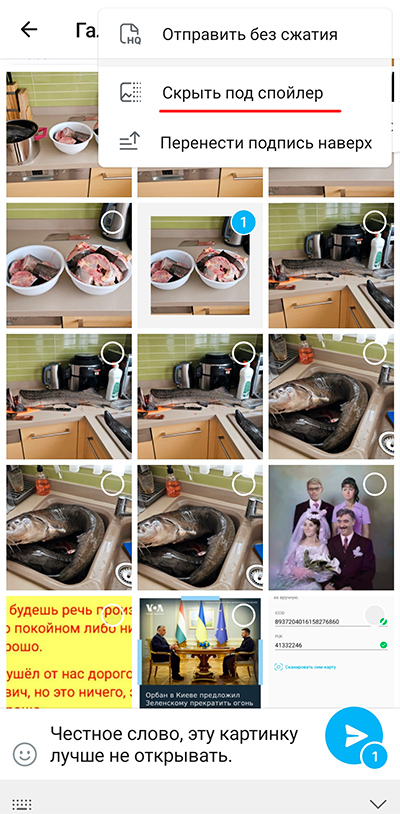
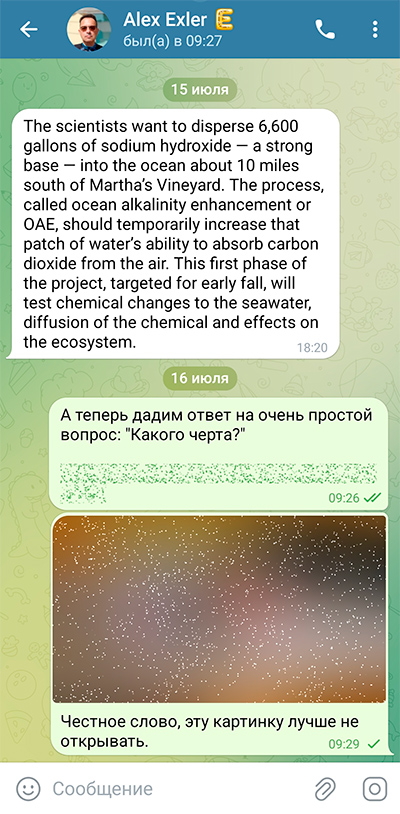
Поиск по дате
В Telegram отлично работает поиск по ключевым словам и выражениям. Но что делать, если вы не можете вспомнить ключевое слово, но примерно помните, когда именно была опубликована интересующая вас запись?
В Telegram есть возможность задать примерную дату поиска. Когда нажимаете на пиктограмму поиска, в нижней панели появляется неприметный значок календарика с лупой. Нажимаете на него, выбираете примерную дату, после чего вам покажут записи этой даты или ближайшие к ней.

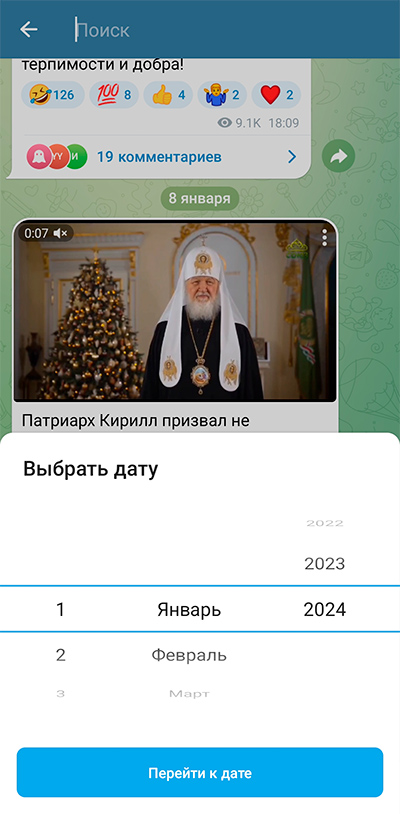
Отправка голосового сообщения без нажатий
В Telegram есть возможность нажать на значок микрофона, чтобы записать и отправить голосовое сообщение. Но что делать, если вы, например, в перчатках, а сообщение нужно отправить срочно?
Оказывается, в Telegram есть возможность записи голосового сообщения вообще безо всяких нажатий. Но для этого данную возможность нужно включить в "Настройки - Настройки чатов", так как по умолчанию она выключена.
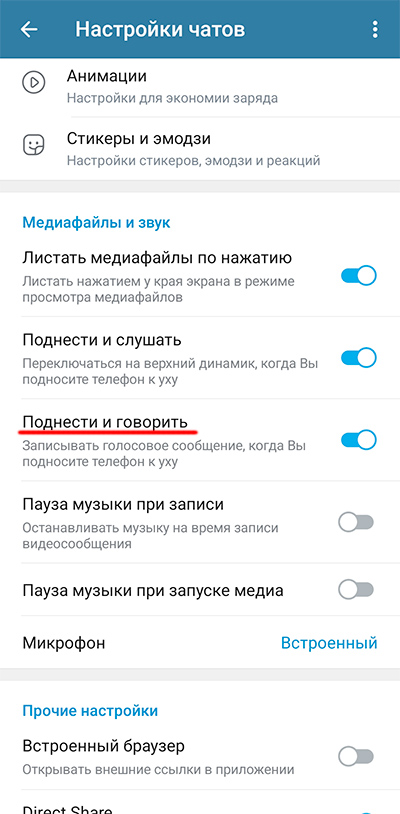
После этого для записи голосового сообщения в чате вам нужно просто поднести смартфон к уху и начать говорить. Закончили сообщение, уберите смартфон от уха - голосовое сообщение будет подготовлено к отправке. Причем обратите внимание на кружочек с цифрой 1, который появляется над значком микрофона: если по нему нажать, то на голосовом сообщении будет стоять пометка уничтожить сразу после прослушивания - мало ли, может понадобиться такое.


Папками можно делиться
Об этом вообще очень мало кто знает, данная возможность появилась в Telegram совсем недавно. Например, меня спрашивают, какие русскоязычные каналы об Испании я читаю. У меня эти каналы сгруппированы в отдельной папке (еще раз отсылаю к своей статье об удобной организации каналов). Длинное нажатие на папке, в меню теперь есть пункт "Поделиться". Причем набор каналов, которыми вы делитесь, можно редактировать (например, исключить какие-то каналы).
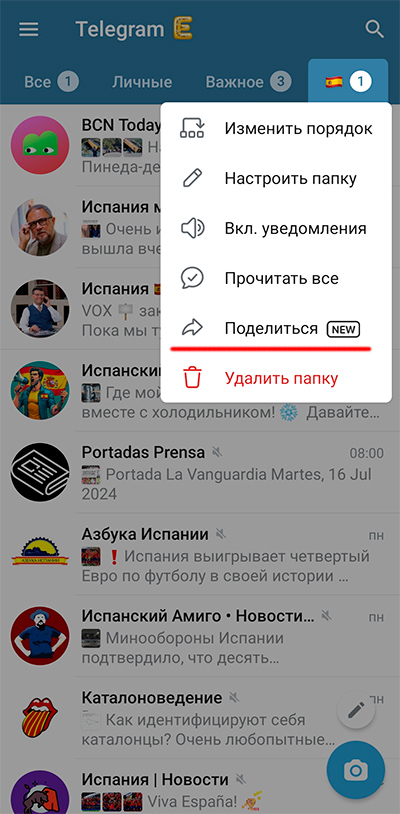
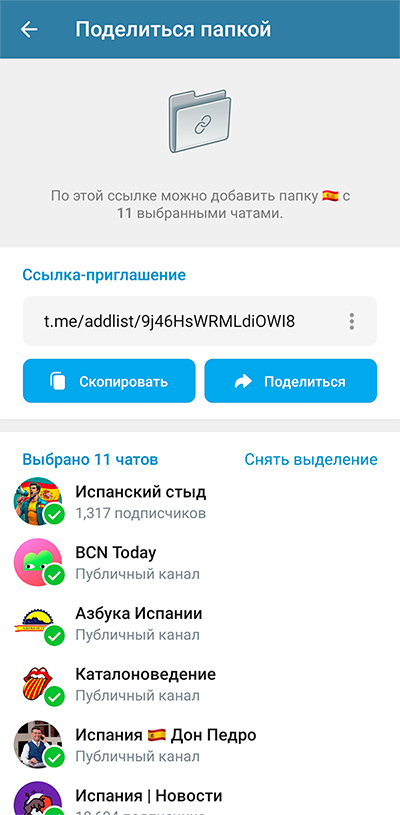
После этого нажимаете кнопку "Поделиться" и отправляете ссылку адресату. Он ее получит вот в таком виде (скриншот слева), сможет выбрать интересные ему каналы и подписаться на них, причем папка для их организации будет автоматически создана.
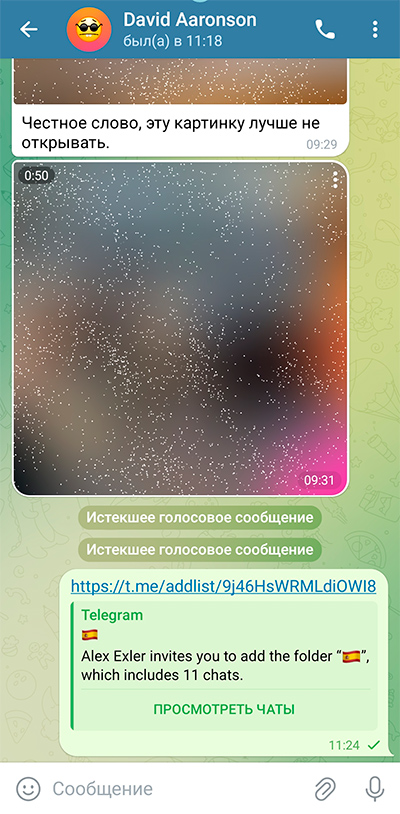
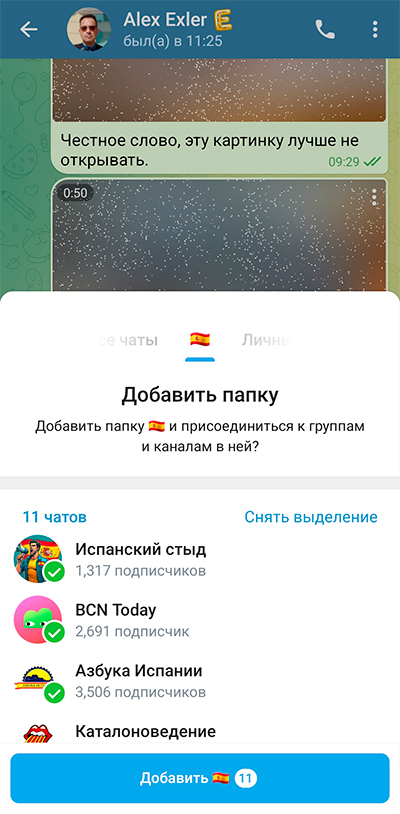
Убрать ссылку на ваш аккаунт
Если вы часто общаетесь в каких-то групповых чатах (комментариях к каналам), то может быть очень нежелательным, чтобы ссылкой на ваш аккаунт делились при пересылке. Это настраивается в разделе "Настройки - Конфиденциалььность - Пересылка сообщений".
По умолчанию ссылаться разрешается всем, но можно задать, чтобы ссылаться могли только контакты или никто.
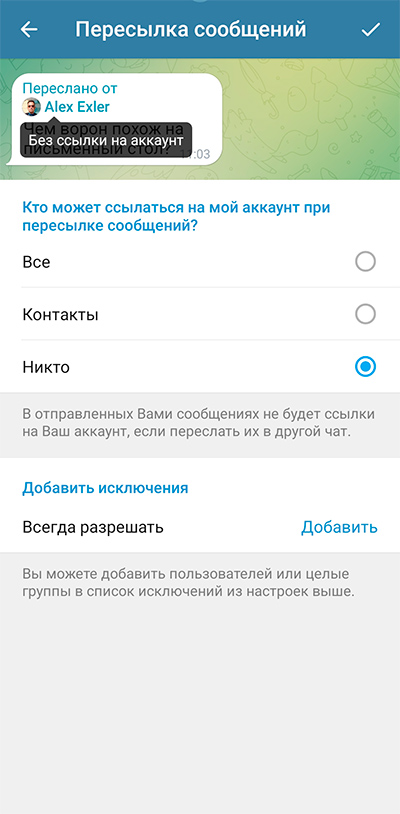
Как почистить пространство
По умолчанию у Telegram стоит неограниченный лимит на хранение всяких медиаданных. И если у вас много каналов со всякими медиа, а памяти в смартфоне не сказать, что слишком много, то имеет смысл и почистить используемое приложением пространство, и задать для него определенные ограничения.
Это делается в "Настройки - Данные и память - Использование памяти". Там вам покажут нынешний размер кеша (это могут быть многие десятки гигабайт), и вы можете очистить кеш (ничего не пропадет, все останется в облаке и при необходимости может быть снова скачано на смартфон), а также имеет смысл задать автоудаление закешированных медиаданных (в облаке они тоже останутся) для личных чатов, каналов и групп, а кроме того, задайте максимальный размер кеша - например, в 5 ГБ.
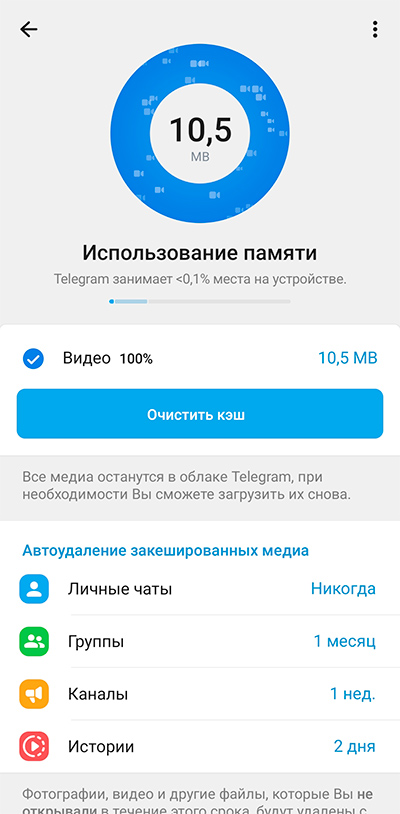
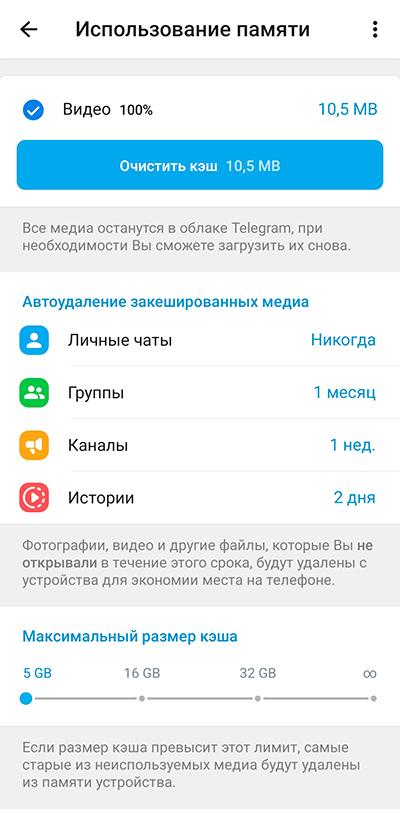
Некоторые возможности подписки Premium
Подписка Premium дает немало всяких возможностей, и прежде всего она убирает раздражающую рекламу, и лично я Premium использую постоянно.
Вот какие интересные возможности Premium, кроме уже известных стандартных (в основном, это касается убирания рекламы, ускорения загрузок, удвоения лимитов, эксклюзивных стикеров и эмодзи, задания собственных цветов), сейчас можно найти в Telegram.
Тэги в Избранном
Тэги (эмодзи) в Избранном - это совсем не то же самое, что эмодзи на конкретных сообщениях. И их можно использовать для удобного отбора информации в Избранном.
Как это работает?
Занесли несколько сообщений в Избранное. Заходите туда и ставите соответствующие эмодзи каким-то сообщениям: вы сами должны определить, что для вас означают те или иные эмодзи на сообщениях в Избранном.
После этого соответствующий тэг появится слева снизу на сообщении, а при нажатии на пиктограмму поиска, под строкой поиска появятся все тэги и количество сообщений с данным тэгом, по которым сообщения можно отбирать.
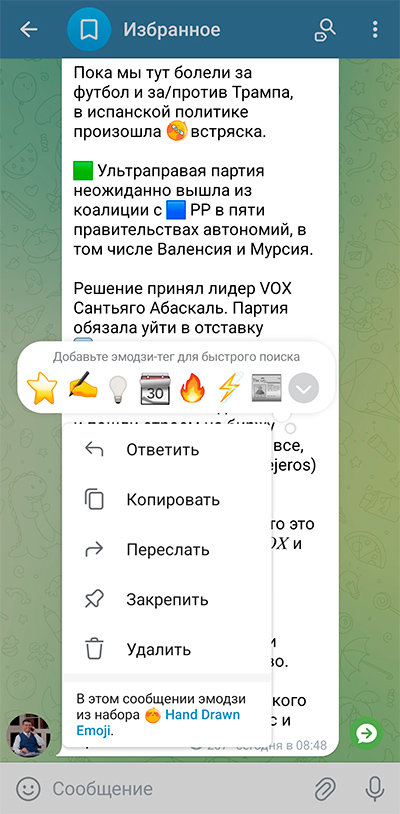
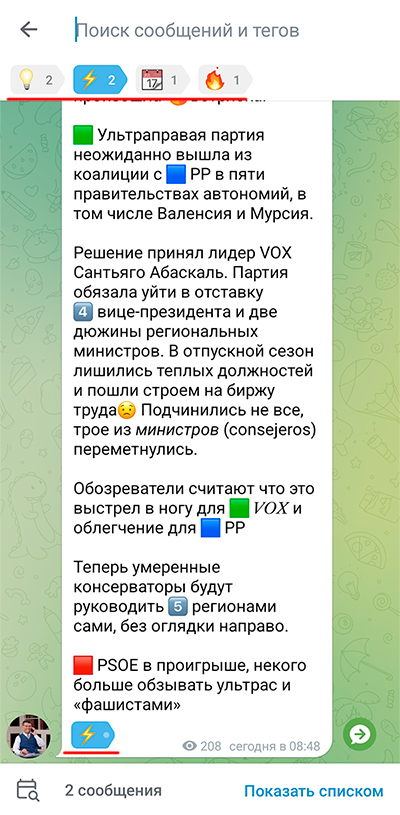
И это очень даже удобный способ структурировать сообщения в Избранном.
Узнать точное время отправки сообщения
С подпиской Premium можно узнать точное время отправки конкретного сообщения (нижняя строчка в контекстном меню), и время прочтения своего сообщения, но только если абонент разрешил это в своих настройках.
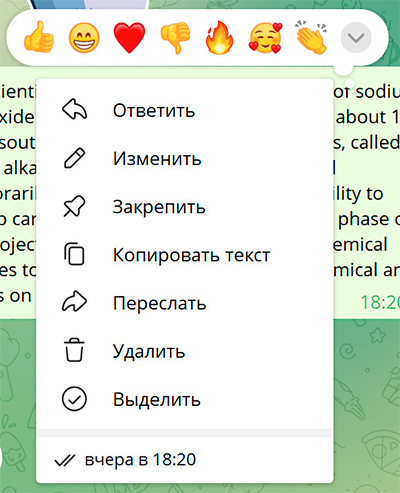
Ограничение голосовых сообщений
У пользователей с подпиской можно ограничить прием голосовых сообщений. Также они могут автоматом архивировать чаты с незнакомцами и отключать уведомления о таких чатах.
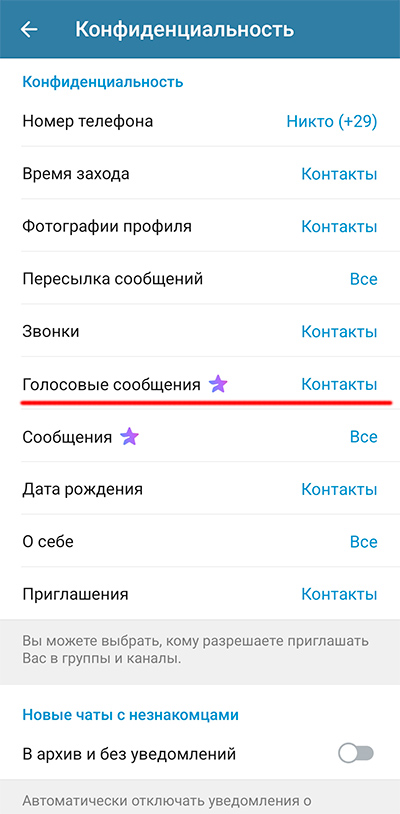
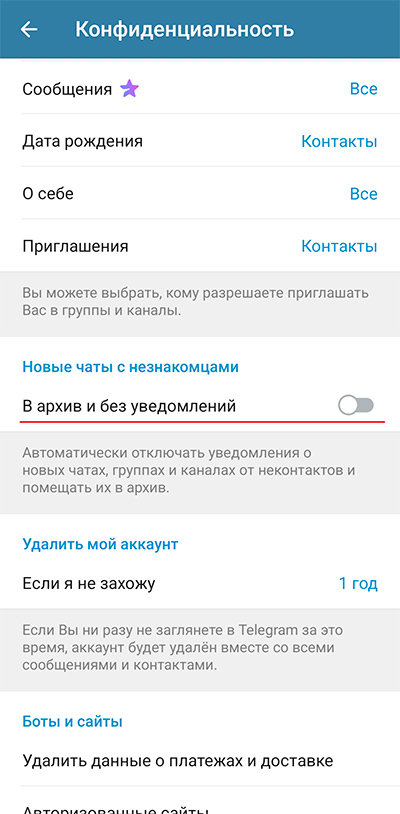
Автоматический перевод в текст аудио- и видеосообщений
У подписчиков на значке аудио- или видеосообщения появляется специальный значок, после нажатия которого сообщение будет распознано и выведено в виде текста - иногда это бывает очень удобно, когда нет возможности прослушать сообщение, а нужно узнать, что в нем.

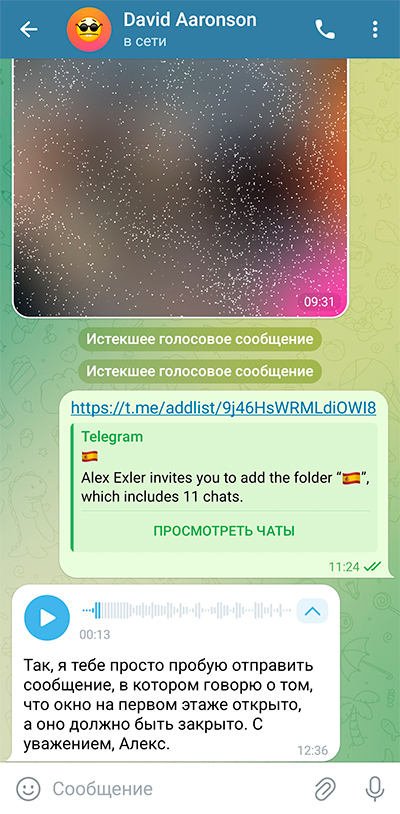
***


























 Первую
Первую